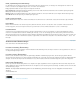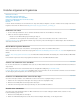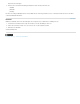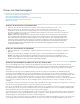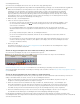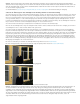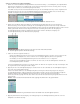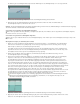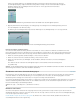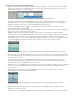Operation Manual
Einfrieren eines Frames für einen Clipabschnitt
1. Klicken Sie in einem Schnittfenster im Clipeffekt-Menü auf „Zeit-Neuzuordnung“ > „Geschwindigkeit“. (Das Clipeffekt-Menü
wird neben dem Dateinamen des jeweiligen Clips in einer Videospur angezeigt. Sie müssen möglicherzweise zoomen, um
genügend Platz zur Anzeige des Clips zu schaffen.)
Auswahl von „Zeit-Neuzuordnung“ > „Geschwindigkeit“ von einem Videoeffekt-Steuerelement aus
In der Mitte des Clips wird eine horizontale Blendensteuerung, die die Geschwindigkeit des Clips steuert, eingeblendet. Der
Clip wird über und unter der 100 %-Geschwindigkeitsmarkierung in Kontrastfarben schattiert. Im oberen Teil des Clips,
unterhalb des Cliptitels, wird eine weiße Spur zur Geschwindigkeitssteuerung angezeigt.
2. Klicken Sie bei gedrückter Strg-Taste (Windows) oder Befehlstaste (Mac OS) auf die Blendensteuerung, um einen
Geschwindigkeits-Keyframe zu erstellen
.
3. Ziehen Sie bei gedrückter STRG+Alt-Taste (Windows) oder Options+Befehlstaste (Mac OS) den Geschwindigkeits-Keyframe
an die Position, an der der eingefrorene Frame enden soll.
Hinweis: Achten Sie darauf, die Blendensteuerung horizontal zu ziehen, nicht vertikal wie bei anderen Keyframes.
An der Stelle, an der Sie den Keyframe abgelegt haben, wird ein zweiter Keyframe erstellt. Die Keyframes der inneren Hälfte,
die Standbilder, werden im Vergleich zu den regulären Geschwindigkeits-Keyframes quadratisch dargestellt. Sie können
Standbilder erst ziehen, wenn Sie einen Geschwindigkeitsübergang erstellt haben. In der Spur zur Geschwindigkeitssteuerung
werden vertikale Häkchen angezeigt, die angeben, welches Segment des Clips eingefrorene Frames enthält.
Quadratische Geschwindigkeits-Keyframes und vertikale Häkchen, die einen Clipteil mit eingefrorenem Frame angeben
4. (Optional) Um einen Geschwindigkeitsübergang vom oder zum eingefrorenen Frame zu erstellen, ziehen Sie die linke Hälfte
des Geschwindigkeits-Keyframes auf der linken Seite nach links oder die rechte Hälfte des Geschwindigkeits-Keyframes auf
der rechten Seite nach rechts.
Zwischen den beiden Hälften des Geschwindigkeits-Keyframes wird ein grauer Bereich angezeigt, der die Länge des
Geschwindigkeitsübergangs angibt. Die Blendensteuerung bildet eine Rampe zwischen den beiden Hälften und gibt die
allmähliche Änderung der Geschwindigkeit zwischen den beiden an.
Nachdem Sie einen Geschwindigkeitsübergang erstellt haben, können Sie ein Standbild ziehen. Wenn Sie das erste Standbild
ziehen, wird es in einen neuen Medien-Frame gesetzt. Wenn Sie das zweite ziehen, ändert sich lediglich die Dauer des
gefrorenen Frames.
5. (Optional) Wenn die blaue Kurvensteuerung angezeigt werden soll, klicken Sie in den grauen Bereich der Spur zur
Geschwindigkeitssteuerung zwischen den Keyframe-Hälften.
Blaues Kurvensteuerelement im grauen Bereich zwischen den Hälften eines Geschwindigkeits-Keyframes für einen
eingefrorenen Frame
6. (Optional) Zum Ändern der Beschleunigung oder Verlangsamung der Geschwindigkeitsänderung ziehen Sie einen der
Griffpunkte an der Kurvensteuerung.
Die Änderung der Geschwindigkeit wird entsprechend der Krümmung der Geschwindigkeitsrampe ein- oder ausgeschwenkt.